Comment supprimer un système
Aperçu général
Les administrateurs WalkMe ont la possibilité de supprimer un système via le centre d'administration. Une fois qu'un administrateur a supprimé un système, il entre dans une phase de suppression réversible pendant 30 jours. Durant ces 30 jours, vous avez la possibilité de restaurer le système pour quelque raison que ce soit.
Phase 1 :
Dans cette phase, les actions suivantes sont effectuées :
- L'ensemble des utilisateurs affectés au système concerné par la suppression sont déconnectés et n'y ont plus accès
- Le système devient inactif sur l'extension (si le système en question a été configuré pour utiliser l'extension lors de son exécution)
- Si le système est configuré pour utiliser un snippet, votre équipe informatique devra retirer celui-ci du site)
- Le côté Lecture désactive l'affichage du contenu WalkMe pour l'utilisateur final
- La collecte de données de l'utilisateur final est arrêtée
Si un système est restauré, l'ensemble des actions décrites ci-dessus le sont également, à l'exception des utilisateurs qui étaient connectés au système. Ces derniers devront être affectés manuellement de nouveau par un administrateur.
Phase 2 :
30 jours après la suppression du système, un cycle de suppression complète et définitive survient automatiquement. Aucune option de restauration ne sera disponible une fois cette phase terminée.
Durant cette phase, voici les processus de suppression qui se produisent :
- Les objets utilisateurs, éléments et connexes (Utilisateur, Élément, Automatisation, Dom, Ticket, Publier et quelques détails supplémentaires associés). Cela inclut la suppression de Db et S3 (fichiers pré-construits)
- Lexique des données relatives aux utilisateurs (dictionnaire, expressions, vocabulaire, liste noire et autres)
- Fichiers liés au système UII à partir de UII DB et S3
- Tous les fichiers de l'extension liés au système
- Toutes les données ayant été collectées et utilisées par Insights, le cas échéant (IU de métadonnées, rapports personnalisés, etc.) seront définitivement supprimées
- Les fichiers statiques du système de S3 et de CDN
- Toutes les données historiques des utilisateurs
Comment supprimer un système
- Sur la page Systèmes, sélectionnez les systèmes que vous souhaitez supprimer
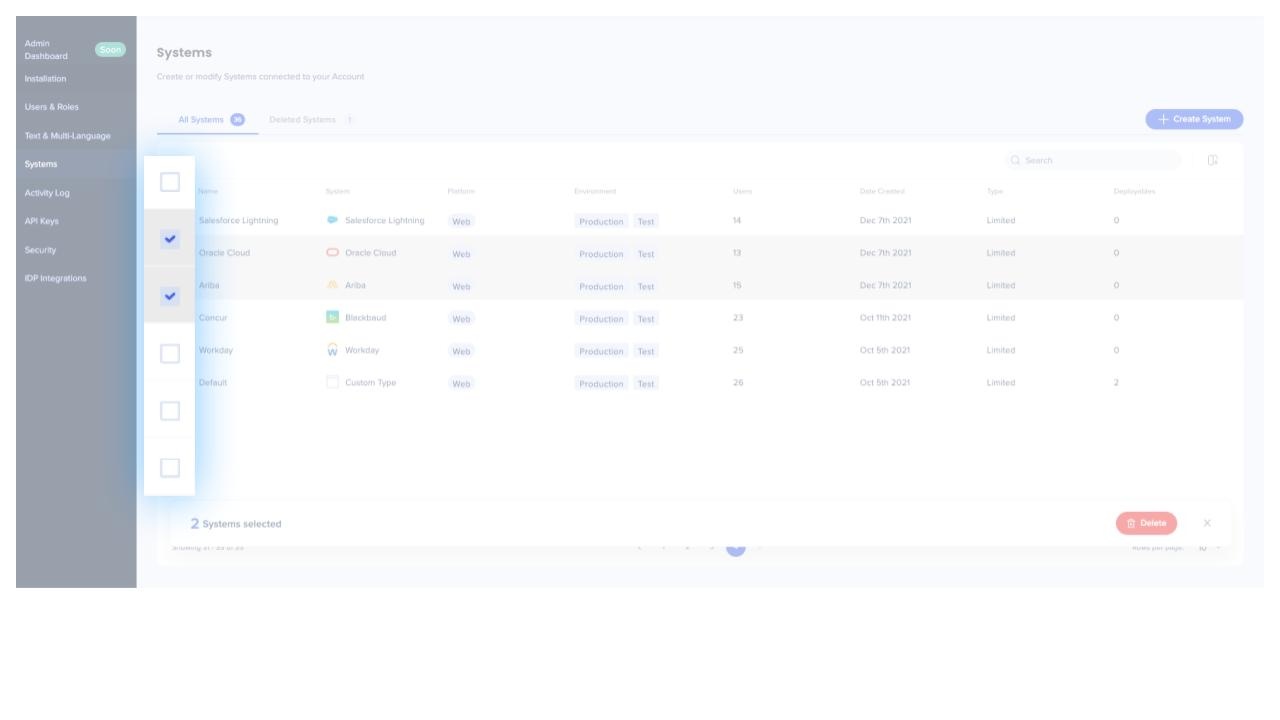
- Cliquer sur Supprimer
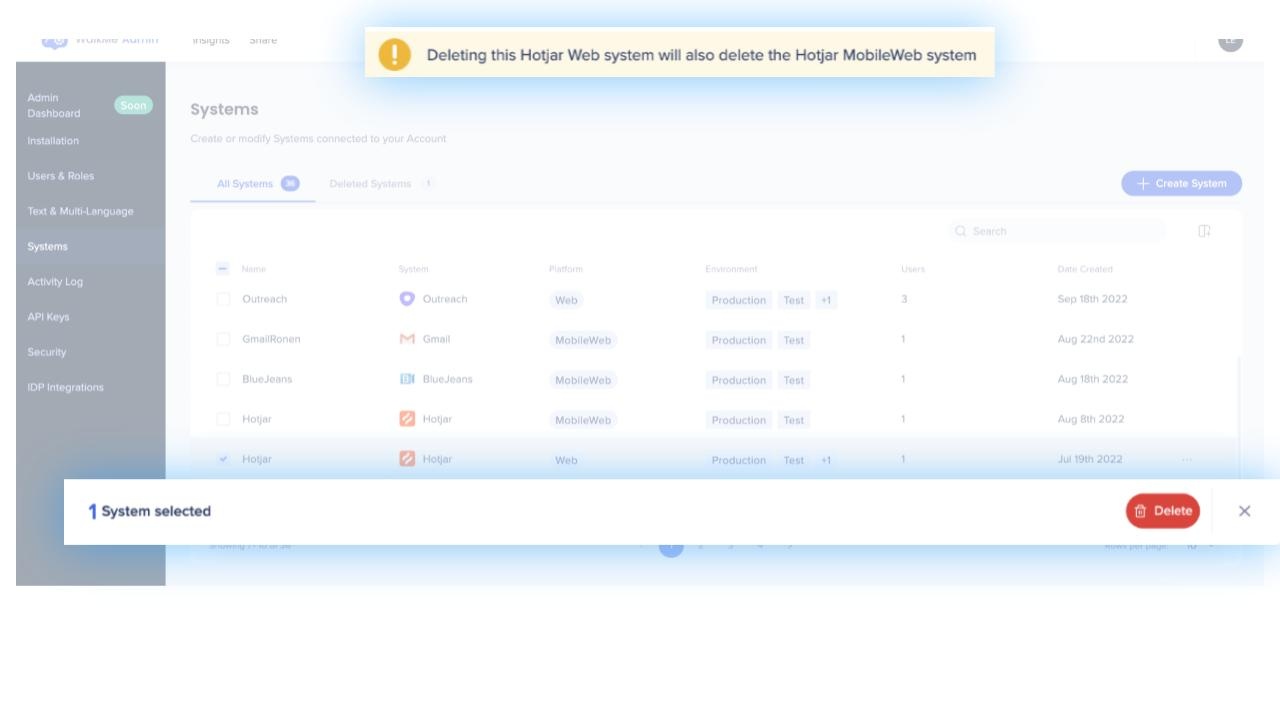
- Confirmez que vous souhaitez supprimer le système et cliquez sur Supprimer

- Un message de confirmation s'affichera en haut de l'écran une fois que le système aura été supprimé avec succès
Comment restaurer un système supprimé
- Allez à l'onglet Systèmes supprimés
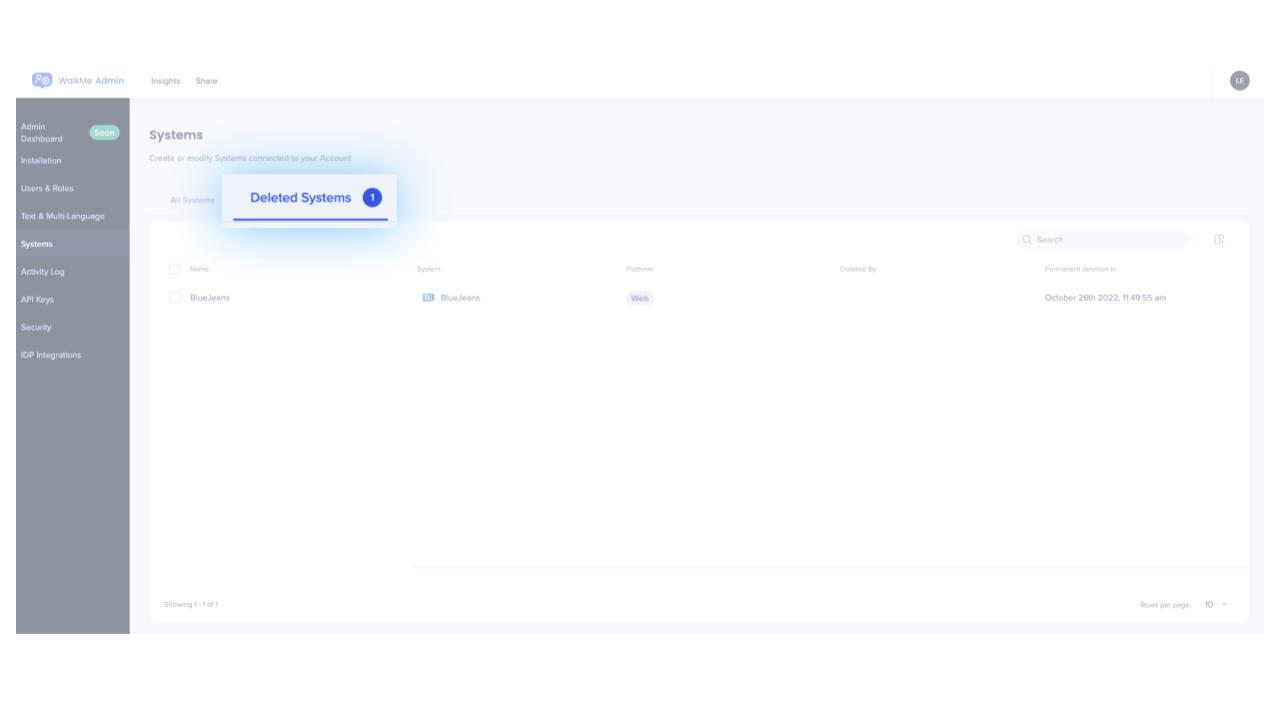
- Sélectionnez le(s) système(s) que vous souhaitez restaurer
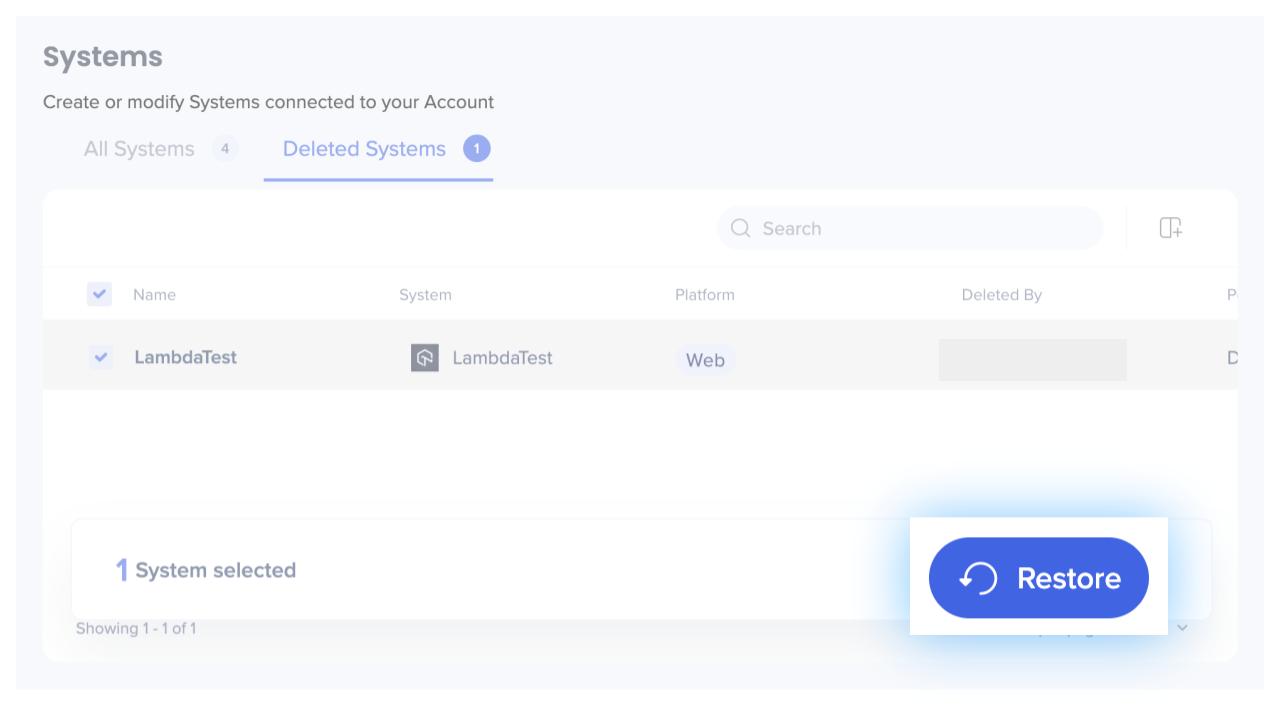
- Cliquez sur Restaurer
- Confirmez que vous souhaitez restaurer le système et cliquez sur Restaurer
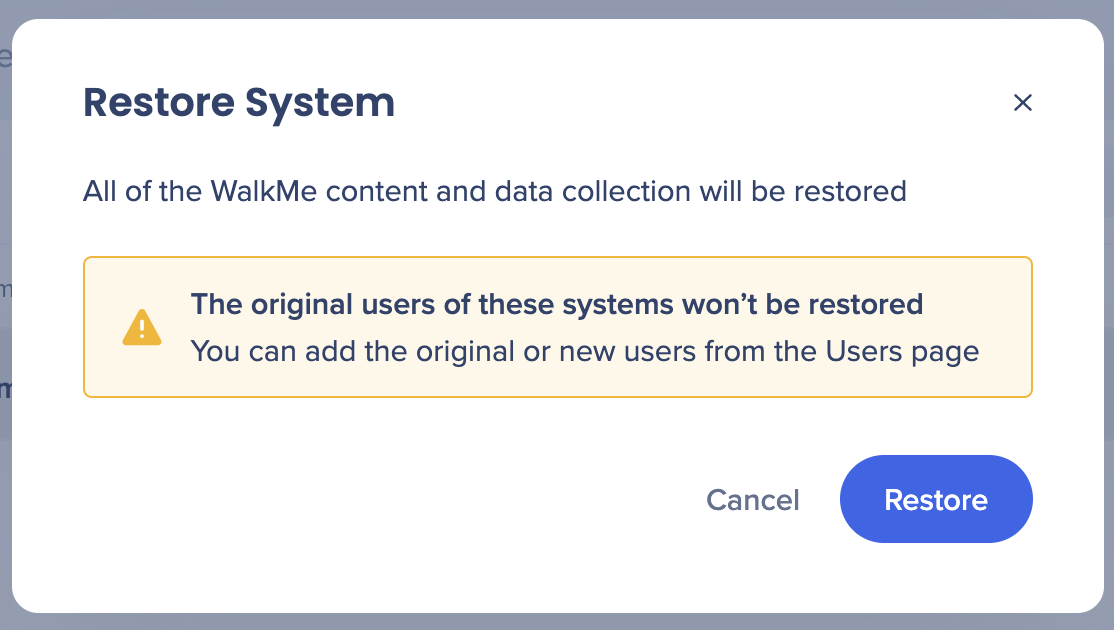
- Un message de confirmation s'affichera en haut de l'écran une fois que le système aura été restauré avec succès
